So geben Sie Ihren Nest Thermostat mit anderen Benutzern frei

Wenn Sie mehrere Personen in Ihrem Haus haben und alle von ihren Geräten aus Zugriff auf das Nest Thermostat haben sollen, können Sie den Zugriff teilen zum Gerät mit anderen Benutzern.
Zugegebenermaßen möchten Sie vielleicht nicht, dass Ihre Kinder Zugang zu Ihrem Nest Thermostat haben, aber die gemeinsame Nutzung mit Ihrem Partner kann praktisch sein, wenn einer von Ihnen den Thermostat von Ihrem Telefon aus einstellen möchte. dann lass das Gerät selbst gesperrt, damit die Kinder sich nicht damit anlegen können.
Außerdem ist es wirklich sehr einfach, den Zugriff auf den Nest Thermostat mit jemand anderem zu teilen, und selbst wenn sie keinen Nest-Account von ihnen haben eigene, es dauert nicht lange, eine zu erstellen und loszulegen.
Um dein Nest Thermostat mit einem anderen Benutzer zu teilen, öffne zuerst die Nest App und tippe auf das Einstellungssymbol in der oberen rechten Ecke von den Bildschirm.
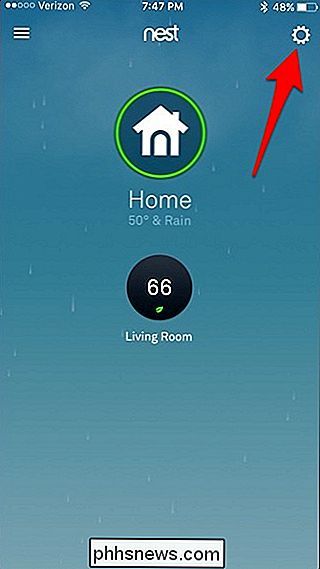
Tippen Sie dann auf "Familie".
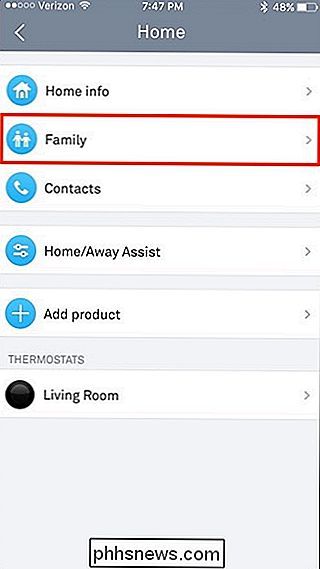
Tippen Sie auf "Hinzufügen eines Familienmitglieds" auf dem nächsten Bildschirm.
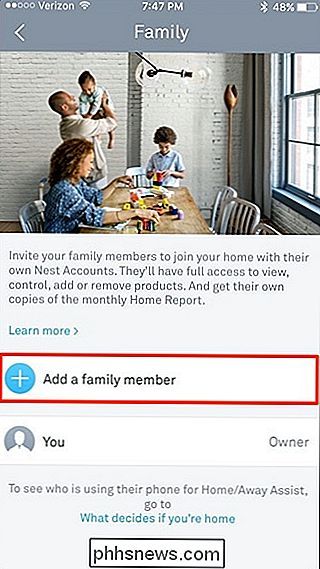
Sie können zwischen zwei Optionen wählen: "Von Kontakten" oder "E-Mail-Adresse eingeben".
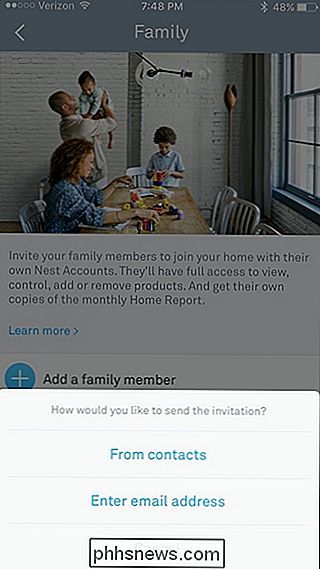
Die erste Option ist großartig, wenn Sie diese Person bereits als Kontakt auf Ihrem Telefon haben (was Sie wahrscheinlich tun). . Ihre E-Mail-Adresse muss jedoch in der Kontaktkarte enthalten sein, da die App ihnen eine E-Mail-Einladung sendet. Wenn Sie "E-Mail-Adresse eingeben" auswählen, müssen Sie nur ihren Namen und ihre E-Mail-Adresse eingeben und dann unten auf "Einladung senden" tippen.
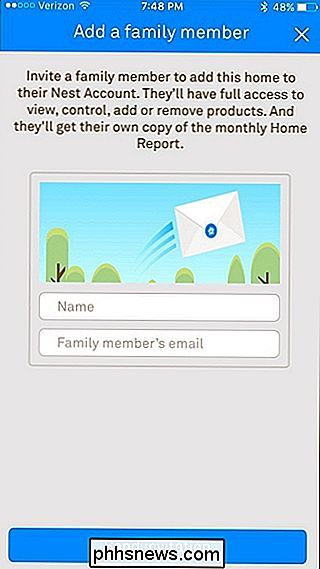
Sie werden dann zurück an die "Familie" gesendet. Bildschirm, wo dieser Benutzer in der Liste als "Eingeladen" angezeigt wird.
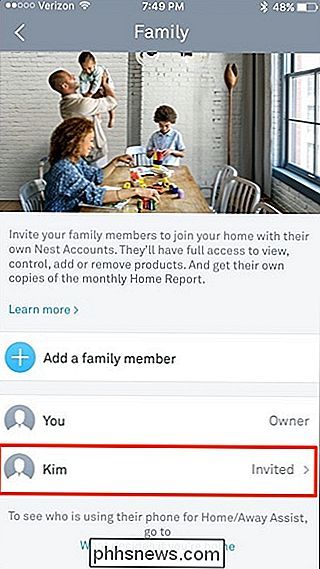
Sie erhalten eine E-Mail, um die Einladung anzunehmen und ein Nest-Konto zu erstellen, falls noch kein Konto vorhanden ist.
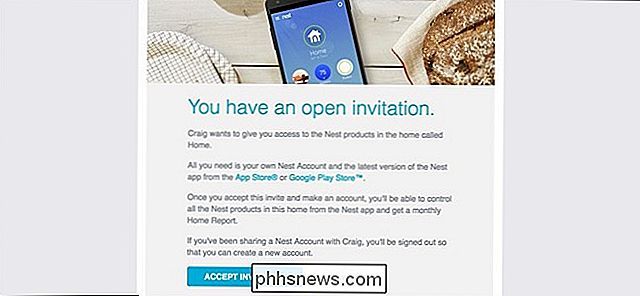
Wenn sie die Anmeldung abschließen "Eingeladen" verschwindet in der Liste der zugelassenen Nutzer und sie können nun auch das Nest Thermostat von ihrem Telefon aus steuern.
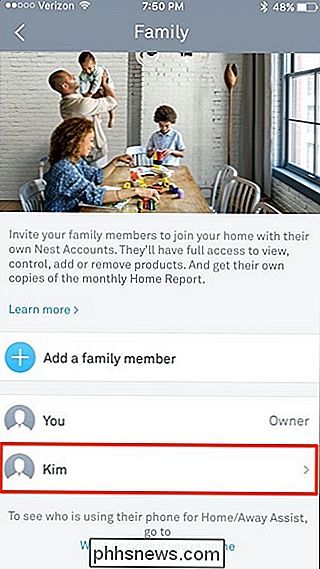
Wann immer du willst, kannst du auf ihren Namen tippen und auf "Zugriff entfernen" klicken um sie als geteilter Benutzer deines Nest Thermostat zu entfernen.
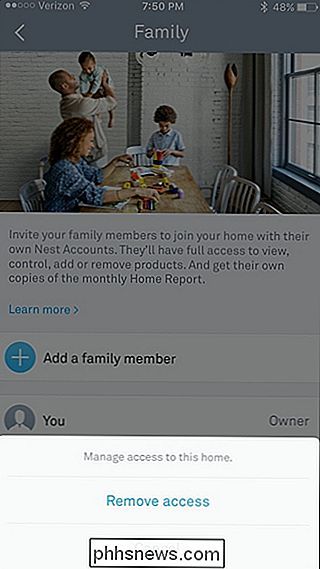
Natürlich könntest du dich einfach in deinem bestehenden Nest-Konto anmelden, damit du dich nicht damit beschäftigst, sie einzuladen und weitere Konten zu erstellen. Aber mit der Familienfunktion ist es viel einfacher, den Zugriff für Benutzer in der Zukunft zu entfernen, und Sie können sehen, wer genau den Thermostat im Nutzungsverlauf geändert hat, wenn Sie jemals wissen wollen, wer für das kalte Haus verantwortlich ist.

Verwendung von Markern im OS X-Terminal für eine einfachere Navigation
Die Verwendung des Terminals in OS X ist wahrscheinlich die wirksamste und direkteste Möglichkeit, tiefgreifende Änderungen auf Ihrem Mac zu beeinflussen. Wenn Sie ein Fan der Befehlszeile sind, ist es immer schön, einen neuen Trick zu lernen. Wir sind nie dagegen, neue Wege zu finden, OS X über das Terminal zu "hacken".

So deaktivieren Sie das Dialogfeld "Löschbestätigung" in Outlook
Wenn Sie bei der Durchsicht Ihres Outlook-Posteingangs viele E-Mails löschen, haben Sie möglicherweise die Option zum automatischen Löschen des Ordners für gelöschte Objekte aktiviert beim Beenden von Outlook. Das ist praktisch, aber Sie müssen wahrscheinlich jedes Mal das Löschen der E-Mails bestätigen.



